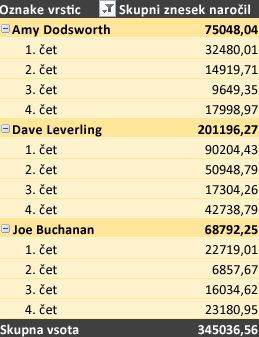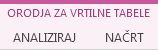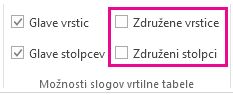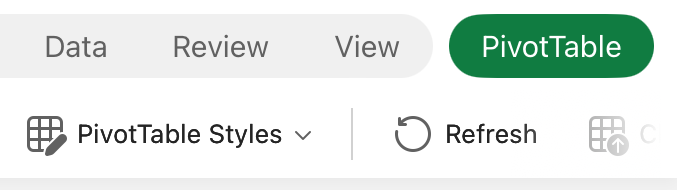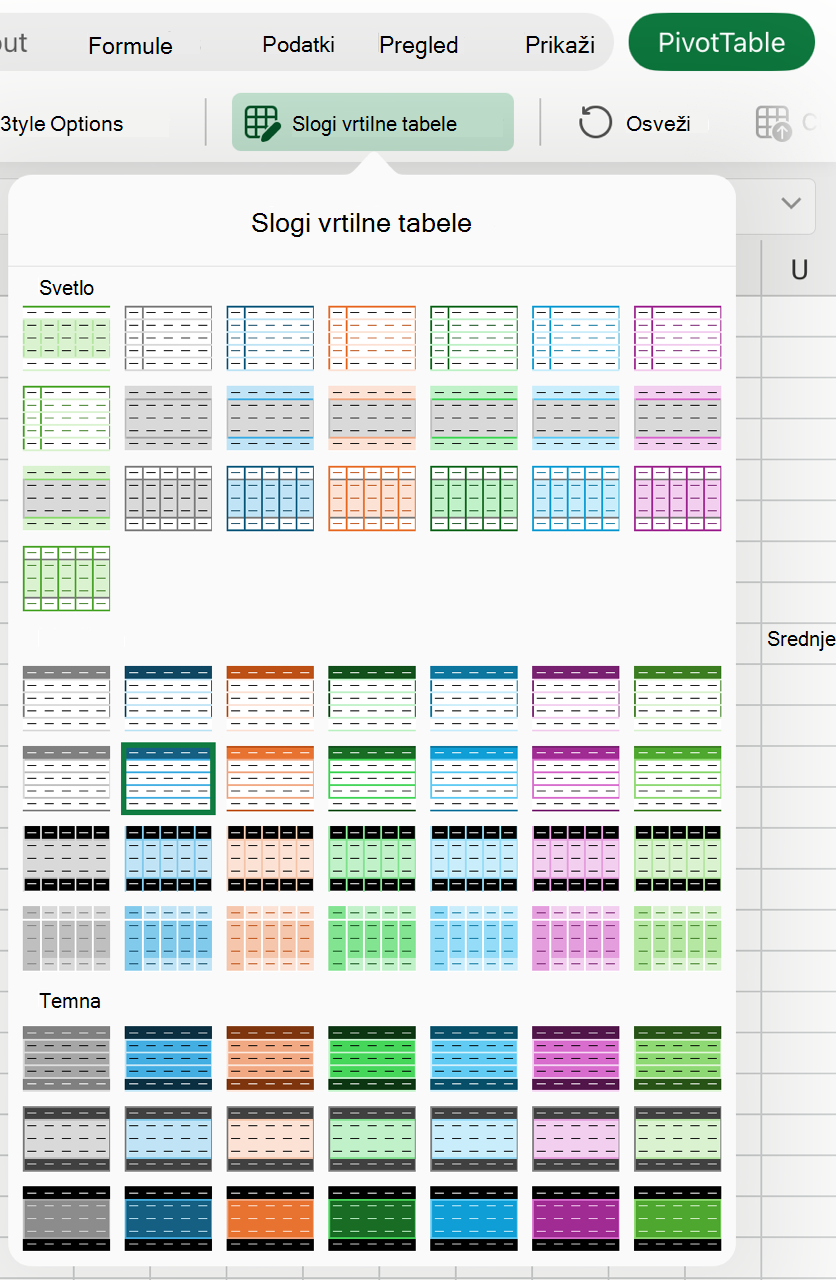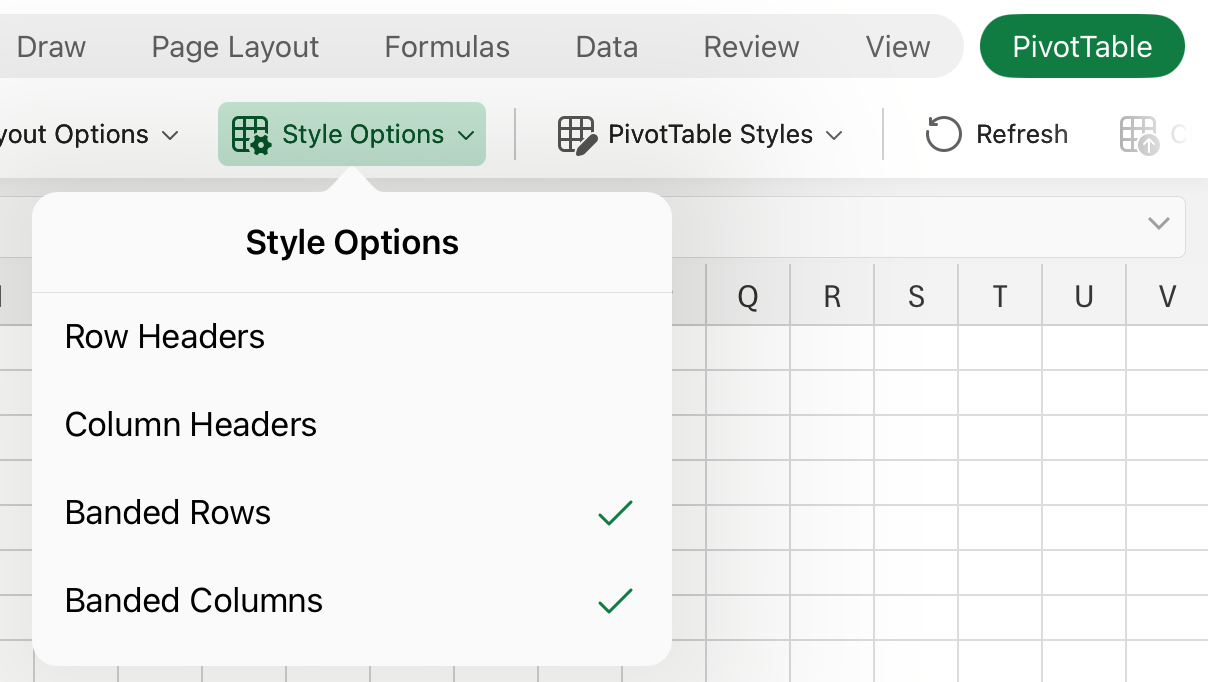Če vam videz vrtilne tabele ni všeč, ko jo ustvarite, lahko izberete drug slog. Če imate na primer veliko podatkov v vrtilni tabeli, vam bo morda pomagalo prikazati vrstice ali stolpce, razdeljene na pasove, za preprosto pregledovanje ali označevanje pomembnih podatkov, da bodo izstopali.
-
Kliknite kamor koli v vrtilno tabelo, da se na traku prikažejo Orodja za vrtilne tabele.
-
Kliknite Načrt in nato kliknite gumb Več v galeriji Slogi vrtilne tabele, da si ogledate vse sloge, ki so na voljo.
-
Izberite slog, ki ga želite uporabiti.
-
Če ne vidite sloga, ki vam je všeč, lahko ustvarite svojega. Na dnu galerije kliknite Nov slog vrtilne tabele, vnesite ime za slog po meri in izberite želene možnosti.
Namig: Če želite spremeniti obrazec vrtilne tabele in način prikaza polj, stolpcev, vrstic, delnih vsot, praznih celic in črt, lahko oblikujete postavitev in obliko vrtilne tabele.
Pokaži vrstice, razdeljene na trake, za lažje pregledovanje
-
Kliknite kamor koli v vrtilno tabelo, da se na traku prikažejo Orodja za vrtilne tabele.
-
Kliknite Načrt > vrstice, razdeljene na pasove ( ali Skupina stolpcev).
Podatke v vrtilnih tabelah si lahko ogledate in jih uporabljate, vendar orodja vrtilne tabele, ki jih želite spremeniti slog vrtilne tabele, niso na voljo v Excel za splet. Za to potrebujete namizno različico Excela. Glejte Spreminjanje sloga vrtilne tabele.
Vrtilna tabela v napravi iPad je na voljo za stranke, ki uporabljajo Excel v napravi iPad različica 2.82.205.0 in novejšo različico. Če želite dostopati do te funkcije, se prepričajte, da je aplikacija posodobljena na najnovejšo različico prek trgovine App Store.
-
Tapnite poljubno mesto v vrtilni tabeli, da se na traku prikaže zavihek Vrtilna tabela.
-
Tapnite Slogi vrtilne tabele in se pomaknite navzgor v galeriji, da prikažete vse sloge, ki so na voljo.
-
Izberite slog, ki ga želite uporabiti.
-
Če želite spremeniti obrazec vrtilne tabele in način prikaza polj, stolpcev, vrstic, delnih vsot, praznih celic in črt, lahko oblikujete postavitev in obliko vrtilne tabele.
Pokaži vrstice, razdeljene na trake, za lažje pregledovanje
-
Tapnite poljubno mesto v vrtilni tabeli, da se na traku prikaže zavihek Vrtilna tabela.
-
Tapnite Možnosti sloga > Vrstice, razdeljenena pasove (ali Skupina stolpcev).
Potrebujete dodatno pomoč?
Kadar koli lahko zastavite vprašanje strokovnjaku v skupnosti tehničnih strokovnjakov za Excel ali pa pridobite podporo v skupnostih.
Glejte tudi
Ustvarjanje vrtilne tabele za analizo podatkov na delovnem listu
Ustvarjanje vrtilne tabele za analizo zunanjih podatkov
Ustvarjanje vrtilne tabele za analiziranje podatkov v več tabelah
Spreminjanje postavitve podatkov vrtilne tabele
Dodajanje, spreminjanje, iskanje ali odstranjevanje pogojnega oblikovanja